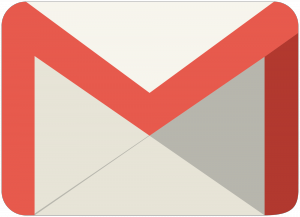 Entre els avantatges de Gmail hi ha les possibilitats de personalització que ofereix a l’usuari. Aprén a configurar Gmail mirant el vídeo següent.
Entre els avantatges de Gmail hi ha les possibilitats de personalització que ofereix a l’usuari. Aprén a configurar Gmail mirant el vídeo següent.
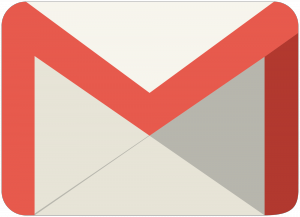 Gmail és un servei de correu que ens permet obtindre una adreça electrònica de forma gratuïta. Amb el llançament del servei extern de la UA conegut com a GCloud, els membres de la comunitat universitària poden crear-se un compte en Gmail amb espai il·limitat. Què més ens pot oferir Gmail?
Gmail és un servei de correu que ens permet obtindre una adreça electrònica de forma gratuïta. Amb el llançament del servei extern de la UA conegut com a GCloud, els membres de la comunitat universitària poden crear-se un compte en Gmail amb espai il·limitat. Què més ens pot oferir Gmail?
Gmail ens pot oferir, a més d’una adreça electrònica, un gestor web de correu electrònic. Podrem accedir als nostres correus des de qualsevol dispositiu sense haver d’estar lligats a un ordinador en concret. Suma a això que els nostres contactes també estaran emmagatzemats en línia i tindràs un combinat difícilment rebutjable. Durant les pròximes entrades del blog anirem aprenent alguns aspectes del Gmail que ens poden resultar útils si hem començat a usar GCloud o si tenim un compte personal en Gmail.
Si vols conéixer l’entorn de Gmail, fes una ullada a estos vídeos:
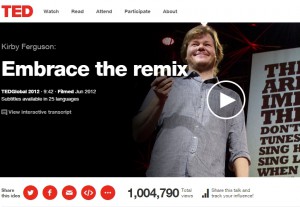 Ara que tenim recent l’aprovació de normes legislatives com el conegut com a cànon AEDE o taxa Google (la reforma de la Llei de Propietat Intel·lectual) o la ja no tan recent llei Sinde-Wert (o Llei d’Economia Sostenible), és bo que com a part de la comunitat educativa ens preguntem quins límits té la còpia, quins límits la modificació dels continguts i altres detalls que la legislació pinta sovint sense matisos. Mireu la intervenció de Kirby Ferguson en les xarrades TED de fa dos anys. Una reflexió profunda de la necessitat de reaprofitar materials previs per a avançar en la cultura i, per extensió, en el coneixement.
Ara que tenim recent l’aprovació de normes legislatives com el conegut com a cànon AEDE o taxa Google (la reforma de la Llei de Propietat Intel·lectual) o la ja no tan recent llei Sinde-Wert (o Llei d’Economia Sostenible), és bo que com a part de la comunitat educativa ens preguntem quins límits té la còpia, quins límits la modificació dels continguts i altres detalls que la legislació pinta sovint sense matisos. Mireu la intervenció de Kirby Ferguson en les xarrades TED de fa dos anys. Una reflexió profunda de la necessitat de reaprofitar materials previs per a avançar en la cultura i, per extensió, en el coneixement.
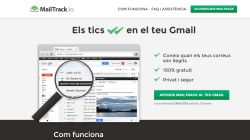 Envies correus a destinataris que no saps si els consulten? Algú ha negat haver rebut el teu missatge a pesar d’haver-lo llegit? Molt sovint, en el treball administratiu, i fins i tot en el docent, convé saber si els destinataris han rebut el correu que els enviem. De vegades són notificacions importants i, si no les reben, necessitem plantejar-nos una altra manera de contactar amb el destinatari. La manera tradicional de resoldre-ho era sol·licitar un avís de recepció, però si usem un servei de webmail, sovint no tenim esta opció.
Envies correus a destinataris que no saps si els consulten? Algú ha negat haver rebut el teu missatge a pesar d’haver-lo llegit? Molt sovint, en el treball administratiu, i fins i tot en el docent, convé saber si els destinataris han rebut el correu que els enviem. De vegades són notificacions importants i, si no les reben, necessitem plantejar-nos una altra manera de contactar amb el destinatari. La manera tradicional de resoldre-ho era sol·licitar un avís de recepció, però si usem un servei de webmail, sovint no tenim esta opció.
Mailtrack.io és un complement per a Gmail que trasllada el funcionament del doble check de Whatsapp al correu electrònic: una marca, missatge rebut pel destinatari; dos marques, missatge llegit pel destinatari. A més, podràs saber a quina hora ha llegit el missatge, amb quin navegador, etc. Una bona eina per a saber si la informació que enviem arriba a bon port.
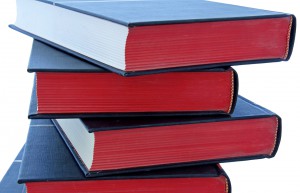 La bibliografia és un element clau en l’elaboració d’una investigació. La coherència i el temps que invertim per a donar format a les diverses referències, basant-nos en un model de citació concret, són els dos grans reptes quan ens enfrontem amb l’elaboració de la bibliografia. Però, com sempre, la tecnologia ens pot tirar una mà en els dos punts. Hi ha diverses aplicacions que ens permetran automatitzar bona part de la faena i aconseguir una coherència absoluta en els estils amb una inversió de temps mínima respecte a la manera de treballar tradicional. Mira-les bé, perquè les veneraràs després d’usar-les.
La bibliografia és un element clau en l’elaboració d’una investigació. La coherència i el temps que invertim per a donar format a les diverses referències, basant-nos en un model de citació concret, són els dos grans reptes quan ens enfrontem amb l’elaboració de la bibliografia. Però, com sempre, la tecnologia ens pot tirar una mà en els dos punts. Hi ha diverses aplicacions que ens permetran automatitzar bona part de la faena i aconseguir una coherència absoluta en els estils amb una inversió de temps mínima respecte a la manera de treballar tradicional. Mira-les bé, perquè les veneraràs després d’usar-les.
Easybib: també la teniu com a extensió de Chrome. Permet obtindre la citació d’una referència amb diversos formats (AMA, ASA, Harvard, Chicago autor-data, CSE i ACS) buscant-la pel títol, l’ISBN, etc. També ajuda a citar pàgines web només fent clic en l’extensió.
Cite This For Me: també com a extensió de Chrome. Funciona igual que Easybib, però amb més formats: AMA, APA, Chicago, Harvard, IEEE, ISO 690, MHRA, MLA, Oscola, Turabia, Vancouver. A més, permet crear un arxiu amb tota la bibliografia i el podem exportar a Word, Drive, Evernote, copiar-lo i apegar-lo o exportar-lo a BibTeX.
RefMe: també com a extensió de Chrome. Funciona com les aplicacions anteriors, però també inclou la possibilitat d’obtindre la citació a partir de l’escanejament del codi de barres d’un llibre i ofereix les referències en més de 6500 estils. Una barbaritat!
 Prepara’t per a les tecles drecera de Firefox, el navegador de codi obert de Mozilla. Ja no podràs viure sense usar-les.
Prepara’t per a les tecles drecera de Firefox, el navegador de codi obert de Mozilla. Ja no podràs viure sense usar-les.
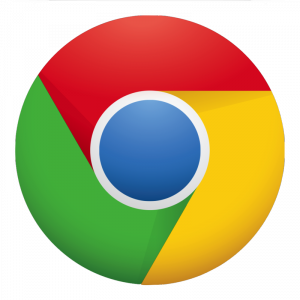 Prepara’t per a les tecles drecera de Chrome, el navegador de Google. Ja no podràs viure sense usar-les.
Prepara’t per a les tecles drecera de Chrome, el navegador de Google. Ja no podràs viure sense usar-les.
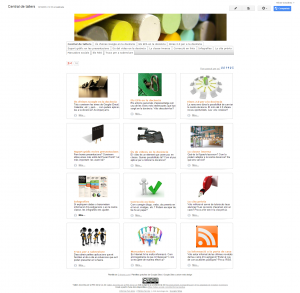 Eres PDI i tens inquietuds en innovació educativa? T’agraden les noves tecnologies o penses que si les apliques a la docència podràs millorar? Busques exemples de coses que es poden fer en classe sense necessitar coneixements d’una altra galàxia?
Eres PDI i tens inquietuds en innovació educativa? T’agraden les noves tecnologies o penses que si les apliques a la docència podràs millorar? Busques exemples de coses que es poden fer en classe sense necessitar coneixements d’una altra galàxia?
La central de tallers per al PDI és un web de recursos que pots aplicar a classe. Hi trobaràs aspectes de tecnologia (com pots fer servir les eines), però, sobretot, hi trobaràs idees per a aplicar-les a classe: com pots usar els vídeos en classe, com s’organitza la informació que obtenim d’Internet, quines aplicacions tenen les eines de Google, com pots corregir els materials que els alumnes et presenten en línia o en format digital, pautes i idees per a la classe inversa… Et convidem a fer una ullada a aquest recurs. Bona visita!
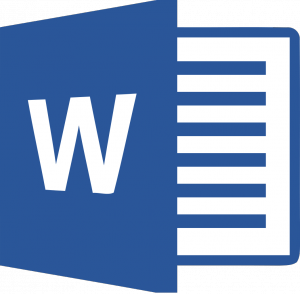 Totes les aplicacions tenen unes combinacions de tecles que executen una orde de manera més senzilla del que es pot fer a través del ratolí. Sovint eixes tecles, anomenades tecles drecera (“atajos de teclado” en castellà o “hotkeys” en anglés), no les usem perquè no les coneixem. Per això hui comencem una sèrie amb les tecles drecera més habituals de diverses aplicacions. I inaugurem la sèrie amb el Word.
Totes les aplicacions tenen unes combinacions de tecles que executen una orde de manera més senzilla del que es pot fer a través del ratolí. Sovint eixes tecles, anomenades tecles drecera (“atajos de teclado” en castellà o “hotkeys” en anglés), no les usem perquè no les coneixem. Per això hui comencem una sèrie amb les tecles drecera més habituals de diverses aplicacions. I inaugurem la sèrie amb el Word.
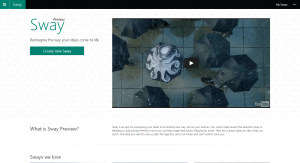 Sway és la nova aposta de Microsoft per a superar el format exhaurit del Powerpoint. A més d’una adaptació de disseny als nous corrents, Sway també implica un canvi de concepte de treball. La successió de diapositives passa a la història (oblideu-vos de les transicions quasi manieristes del Powerpoint) i ara ens desplacem per un tauler continu en horitzontal o en vertical, segons triem, en què apareixen les imatges i els textos. L’aplicació encara està en fase beta, però ja la tenim disponible. Nosaltres ja l’hem provada i els resultats estètics són destacables: tot més minimalista. La sensació que ens fa és que està més orientada a la visualització de les presentacions en web (es reserva un espai destacat al text) que a la presentació davant d’un públic en sala. El resultat s’acosta a una gran infografia interactiva.
Sway és la nova aposta de Microsoft per a superar el format exhaurit del Powerpoint. A més d’una adaptació de disseny als nous corrents, Sway també implica un canvi de concepte de treball. La successió de diapositives passa a la història (oblideu-vos de les transicions quasi manieristes del Powerpoint) i ara ens desplacem per un tauler continu en horitzontal o en vertical, segons triem, en què apareixen les imatges i els textos. L’aplicació encara està en fase beta, però ja la tenim disponible. Nosaltres ja l’hem provada i els resultats estètics són destacables: tot més minimalista. La sensació que ens fa és que està més orientada a la visualització de les presentacions en web (es reserva un espai destacat al text) que a la presentació davant d’un públic en sala. El resultat s’acosta a una gran infografia interactiva.